打印机连接手机打印大小怎么调 打印机缩放打印设置方法
日期: 来源:冰糖安卓网
打印机连接手机打印大小怎么调,现代科技的快速发展使得手机与打印机之间的连接变得更加便捷,我们可以通过手机直接连接打印机,实现随时随地的打印需求,在打印文件时,我们有时会遇到需要调整打印的大小的情况。如何调整打印机的打印大小呢?打印机的缩放打印设置方法又是什么呢?本文将为您详细介绍。
打印机缩放打印设置方法
具体方法:
1.我们启动电脑,连接好打印机,进入打印机的管理页面。
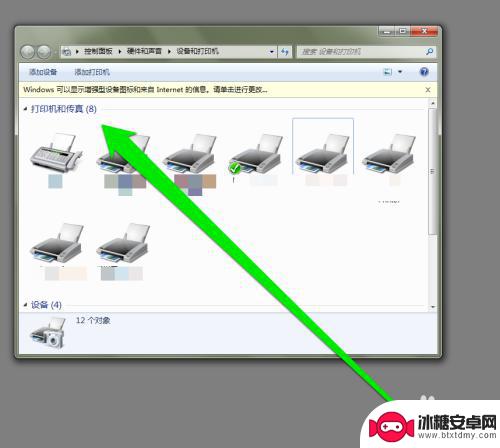
2.进入大脑系统打印机的管理界面,选择需要使用的打印机。
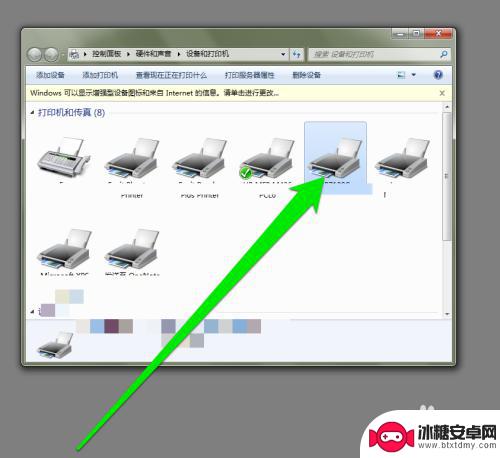
3.选择好打印机以后,使用鼠标的右键。选择打印机属性进行单击。
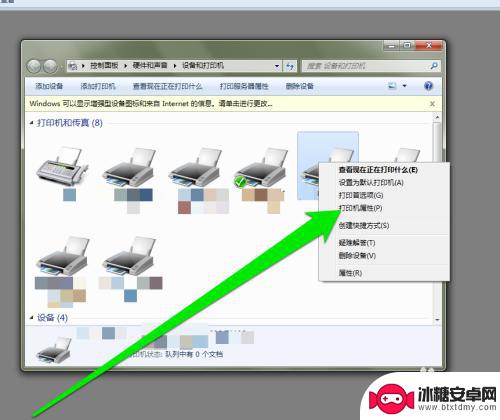
4.进入打印机的属性页面以后,选择首选项。
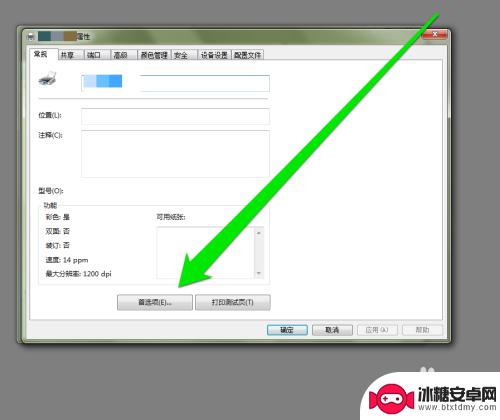
5.点击首选项以后,进入打印机页面设置界面。
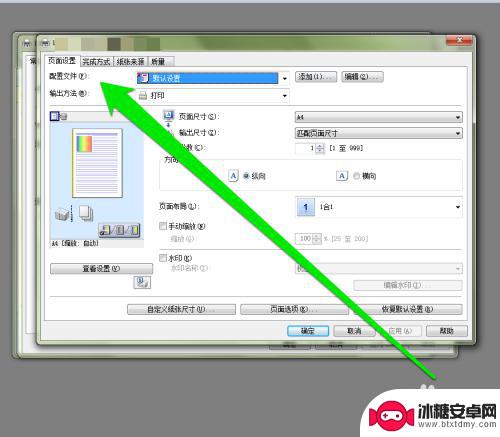
6.在打印机的页面设置界面,勾选手动缩放按钮。
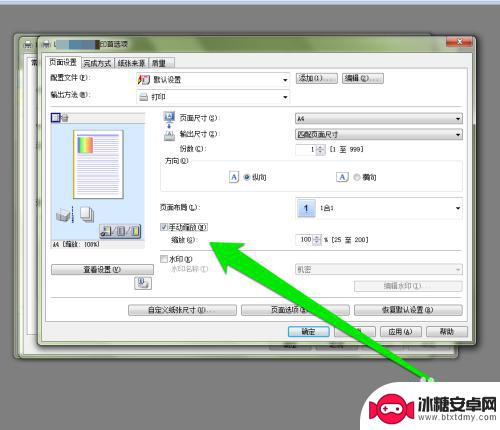
7.勾选手动缩放按钮以后,选择缩放的比例。
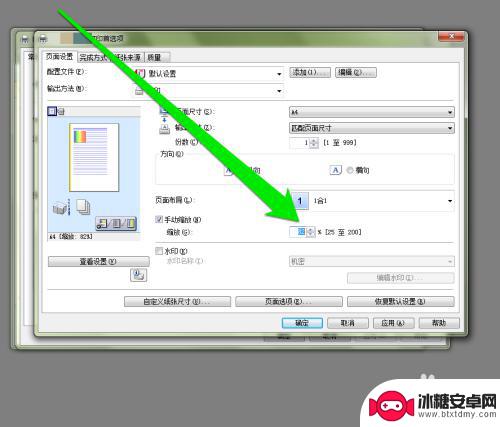
8.设置好缩放比例以后,点击确定按钮。完成打印机的文件缩放功能。
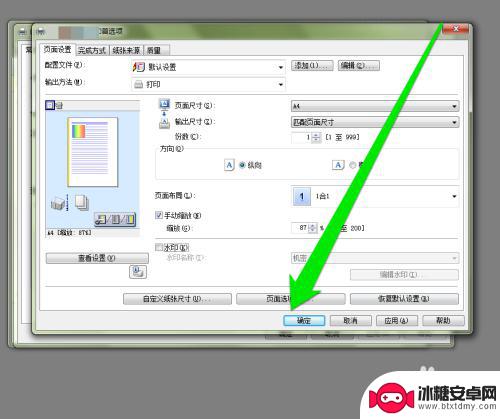
以上就是如何调整打印机连接手机上的打印大小的全部内容,如果您还有不清楚的地方,可以参考小编的步骤进行操作,希望这些步骤能够帮助到您。












